Forza Horizon 5 – це одна з найпопулярніших гоночних ігор, яка доступна на платформах Windows, Xbox One та Xbox Series. Через її популярність, деякі користувачі стикаються з проблемою, коли Forza Horizon 5 зависає під час завантаження, зокрема на етапі встановлення. На екрані може з’являтися повідомлення “Будь ласка, зачекайте”, і гра застрягає. Ця проблема може виникати як під час запуску гри, так і в процесі гри. Багато фахівців вважають, що причиною є несумісне обладнання або невідповідність системних вимог комп’ютера. Якщо ви також зіткнулися з цією проблемою, не хвилюйтеся, ви можете спробувати кроки з усунення несправностей, описані у цій статті. Продовжуйте читати, щоб дізнатися більше.

Як розв’язати проблему зависання Forza Horizon 5 на екрані завантаження
Не існує єдиної причини, чому Forza Horizon 5 може не завантажуватися. Однак, проаналізувавши численні онлайн-звіти та обговорення, ми визначили декілька можливих факторів, які можуть викликати цю проблему на вашому комп’ютері з Windows 10:
- Недотримання системних вимог гри.
- Блокування гри фоновими програмами.
- Відсутність прав адміністратора для запуску гри.
- Пошкоджений кеш магазину Windows, що перешкоджає запуску.
- Неправильні налаштування дати та часу.
- Недостатній пріоритет гри та неоптимізовані налаштування живлення комп’ютера.
- Несумісні графічні драйвери.
- Вплив антивірусного програмного забезпечення або брандмауера.
- Застарілі пакети Microsoft Visual C++.
Нижче представлені дієві способи усунення несправностей, які допоможуть вам подолати проблему зависання Forza Horizon 5 під час завантаження на комп’ютері з Windows 10.
Спосіб 1: Основні методи усунення несправностей
Спробуйте наступні основні методи усунення несправностей для виправлення цієї помилки.
1A. Перевірка системних вимог
Багато користувачів повідомляють, що Forza Horizon 5 зависає на екрані завантаження в Windows 10, якщо їхні комп’ютери не відповідають системним вимогам гри. Перш ніж завантажувати будь-яку програму або гру, переконайтеся, що ваш ПК відповідає мінімальним вимогам. Інформацію про мінімальні вимоги можна знайти на офіційному веб-сайті програми. Необхідно перевірити такі аспекти, як відеокарта, версія DirectX та загальні системні вимоги.
Ось рекомендовані вимоги для Forza Horizon 5:
Мінімальні вимоги:
- Процесор: AMD Ryzen 3 1200 або Intel Core i5 4460.
- Операційна система: Windows 10 (64-розрядна) або новіша.
- Оперативна пам’ять: 8 Гб.
- Відеокарта: NVIDIA GTX 970 або AMD RX 470.
- DirectX: версія 12.
- Місце на жорсткому диску: 120 Гб.
Рекомендовані вимоги:
- Процесор: Intel i5 8400 або AMD Ryzen 5 1500x.
- Операційна система: Windows 10 або новіша.
- Оперативна пам’ять: 16 Гб.
- Відеокарта: NVIDIA GTX 1070 або AMD RX 590.
- Direct X: версія 12.
- Місце на жорсткому диску: 110 Гб.
Крок I. Перевірка загальних системних характеристик
1. Натисніть одночасно клавіші Windows + I, щоб відкрити “Параметри Windows”.
2. Натисніть “Система”.
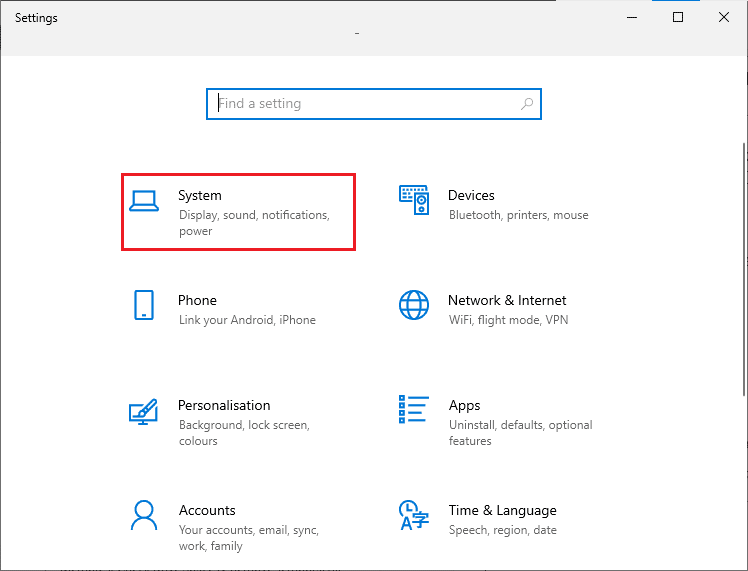
3. На лівій панелі виберіть “Про систему”, і ви зможете переглянути характеристики вашого пристрою.
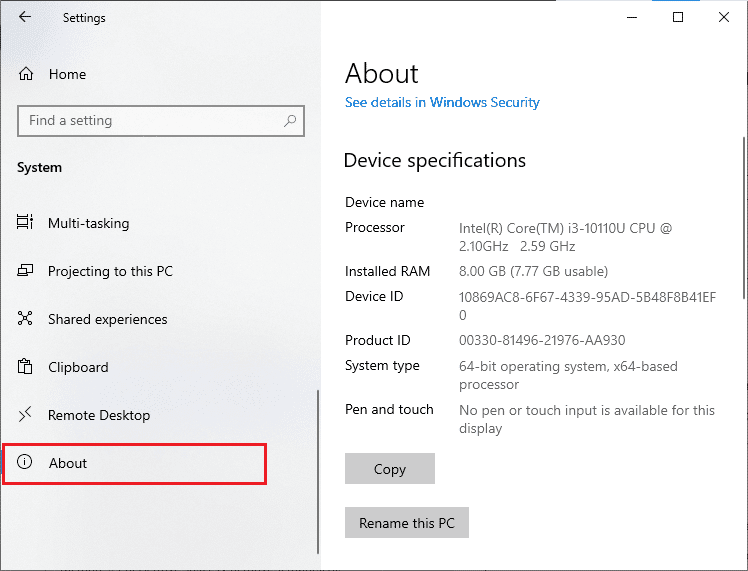
Крок II. Перевірка характеристик відеокарти
1. Відкрийте “Параметри” та виберіть “Система”.

2. На лівій панелі натисніть “Дисплей”, а на правій панелі – “Додаткові параметри дисплея”.
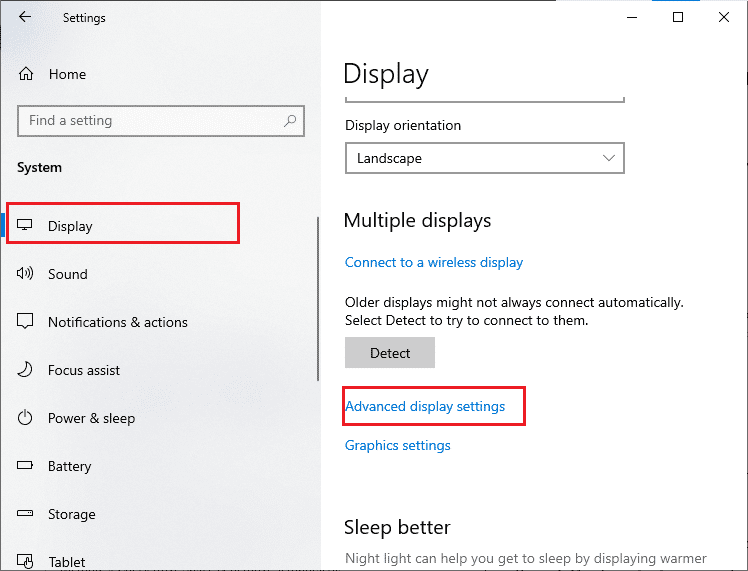
3. Натисніть “Властивості відеоадаптера для дисплея 1”.
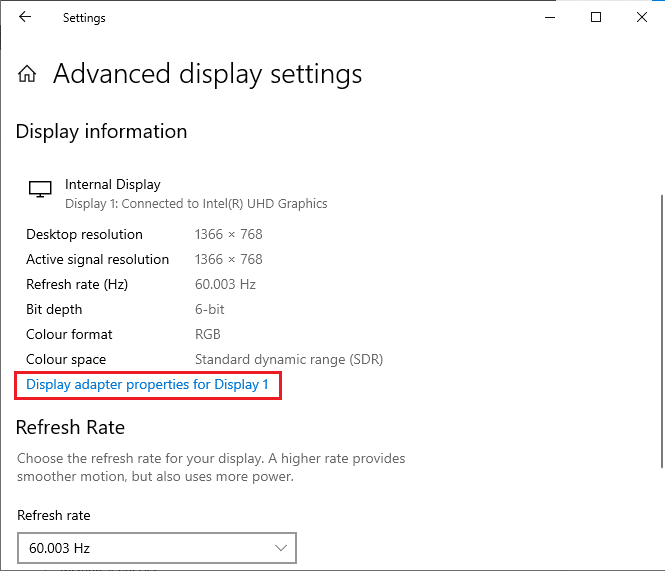
4. Тут ви побачите детальну інформацію про вашу відеокарту.
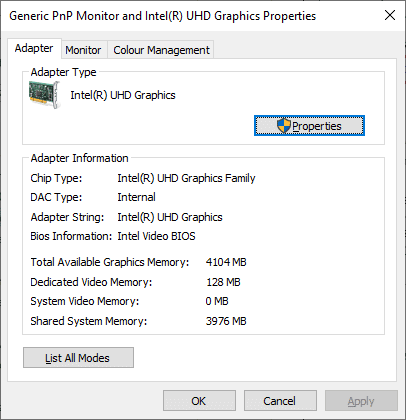
Крок III: Перевірка версії DirectX
1. Натисніть клавіші Windows + R, введіть dxdiag і натисніть Enter.
2. Якщо ваша система вже має DirectX 12, ви побачите відповідну інформацію.
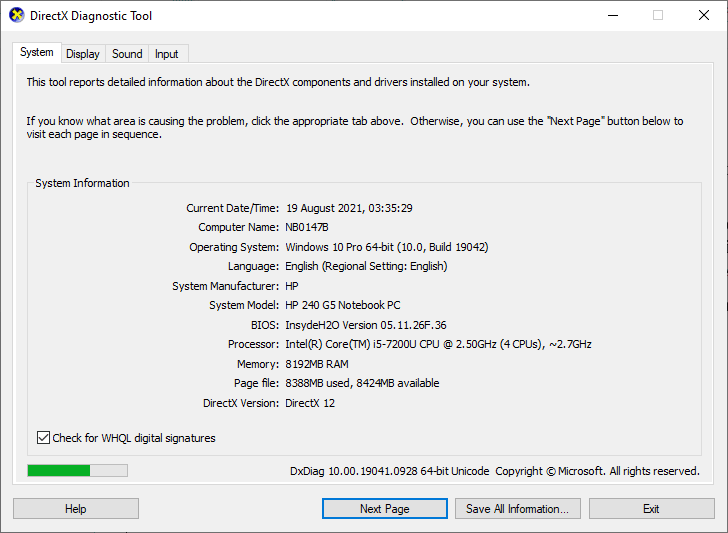
Переконайтеся, що всі ці вимоги відповідають вимогам програми, яку ви встановлюєте.
1B. Закриття фонових завдань
Запущені фонові процеси можуть заважати роботі Forza Horizon 5, що може призвести до її зависання під час завантаження. Скористайтеся посібником Як завершити завдання в Windows 10, щоб завершити всі фонові процеси.
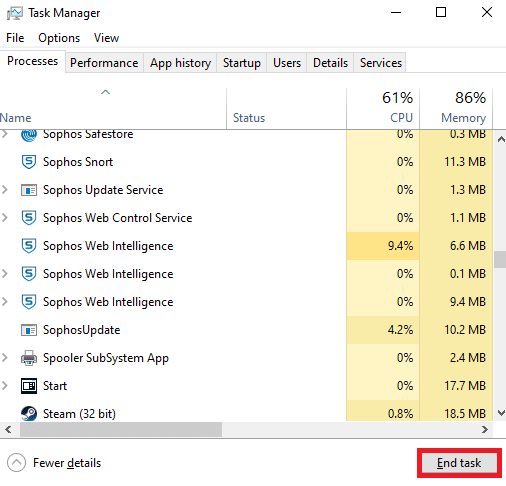
1C. Оновлення графічних драйверів
Якщо попередні методи не допомогли, можливо, на вашому комп’ютері встановлені некоректні графічні драйвери. Драйвери відіграють важливу роль у взаємодії між обладнанням та грою. Пошкоджені або застарілі драйвери можуть спричинити зависання Forza Horizon 5 під час завантаження. Щоб оновити драйвери, скористайтеся посібником 4 способи оновлення графічних драйверів у Windows 10.
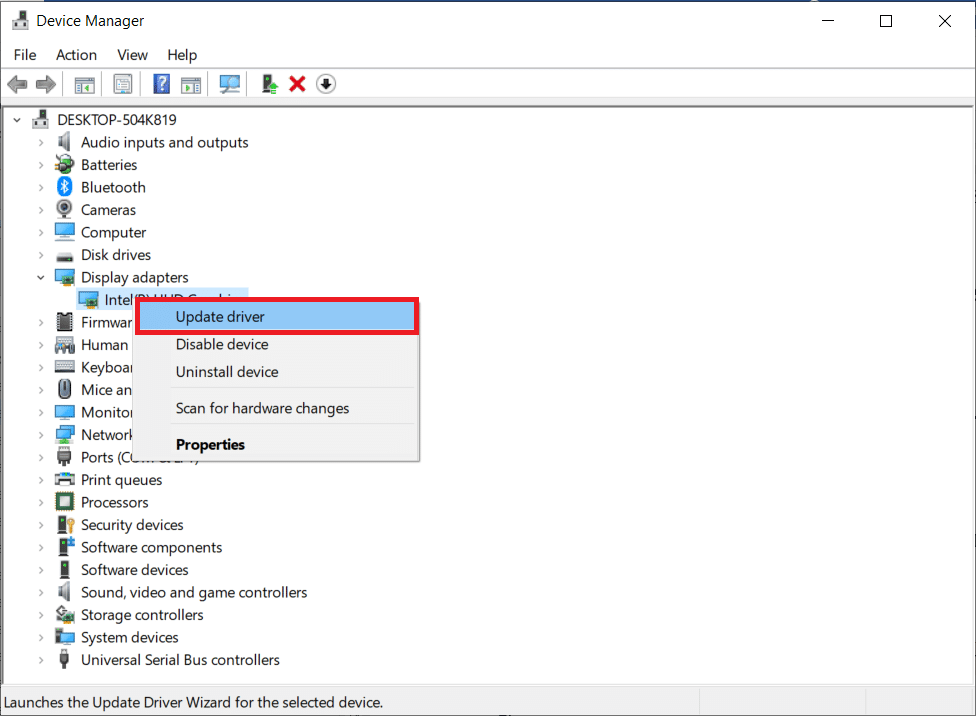
1D. Відкат оновлень графічних драйверів
Якщо поточна версія драйверів несумісна з вашою грою, спробуйте відкотити драйвери до попередньої версії, скориставшись посібником Як відкотити драйвери у Windows 10.
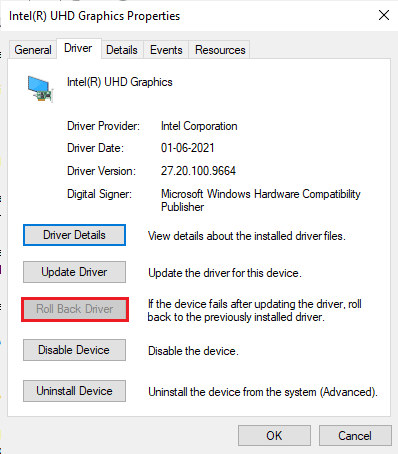
Перевірте, чи вирішило це проблему із зависанням Forza Horizon 5.
1E. Перевстановлення графічних драйверів
Якщо оновлення не допомогло, спробуйте перевстановити графічні драйвери. Скористайтеся посібником Як видалити та перевстановити драйвери в Windows 10, щоб дізнатися, як це зробити.
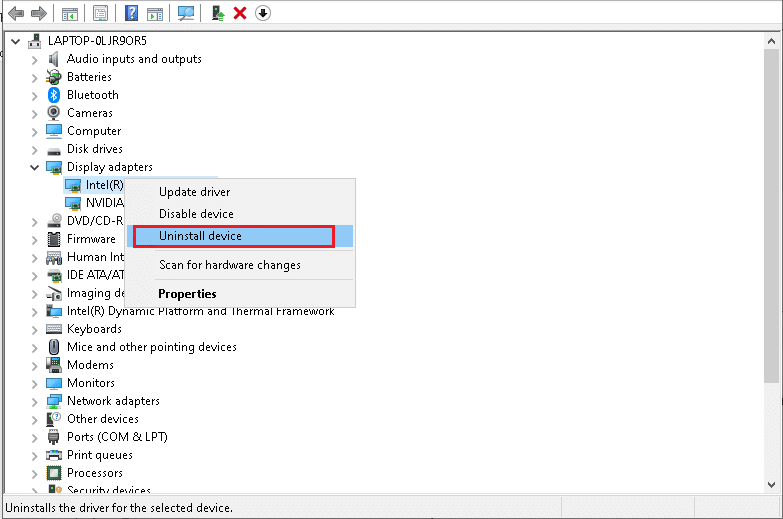
Після перевстановлення, перевірте, чи вирішена проблема із завантаженням Forza Horizon 5.
1F. Оновлення Windows
Наявність помилок в операційній системі може призвести до зависання Forza Horizon 5. Спробуйте оновити операційну систему, скориставшись посібником Як завантажити та інсталювати останнє оновлення Windows 10.
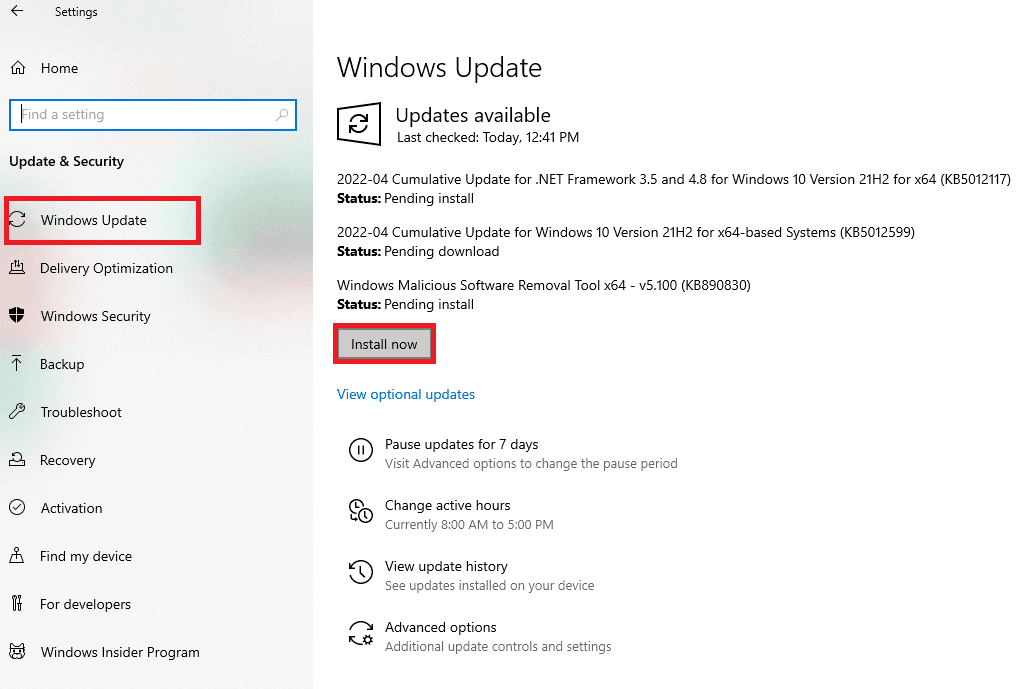
Перевірте, чи вирішена проблема після оновлення Windows.
1G. Тимчасове вимкнення антивіруса (якщо можливо)
Іноді нові оновлення гри можуть блокуватися антивірусними програмами. Рекомендується тимчасово вимкнути сторонні або вбудовані антивірусні програми, щоб перевірити, чи не це причина зависання Forza Horizon 5. Скористайтеся нашою статтею як тимчасово вимкнути антивірус у Windows 10.
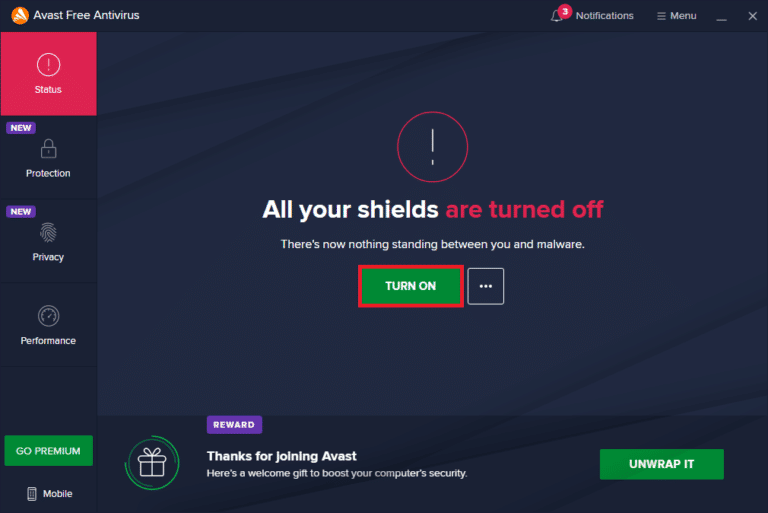
Якщо ви змогли розв’язати проблему із Forza Horizon 5, не забудьте знову увімкнути антивірус, оскільки система без захисту завжди під загрозою.
1І. Вимкнення брандмауера Windows Defender (не рекомендовано)
Іноді брандмауер Windows Defender може заважати запуску гри через міркування безпеки. Якщо це так, гра може не завантажитися. Скористайтеся нашим посібником Як вимкнути брандмауер Windows 10, щоб дізнатися, як вимкнути брандмауер, та Як дозволити або заблокувати програми через брандмауер Windows, щоб дізнатися, як дозволити програму.
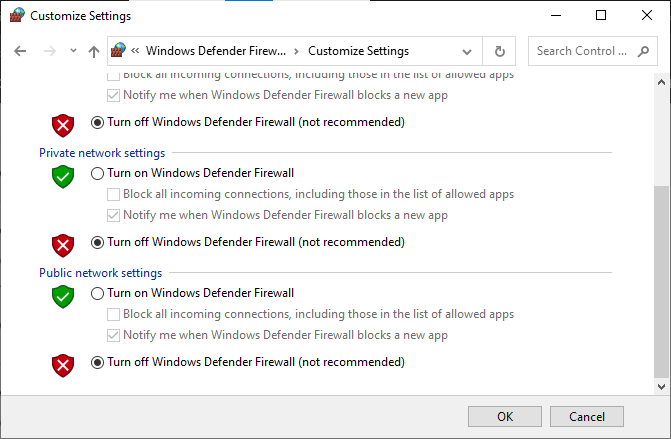
Не забудьте знову увімкнути брандмауер після вирішення проблеми, оскільки комп’ютер без брандмауера не захищений.
Спосіб 2. Запуск засобу усунення неполадок програм магазину Windows
Пошкоджені системні файли можуть призвести до того, що Forza Horizon 5 не завантажується. Вбудований засіб усунення несправностей Windows 10 може виправити ці файли. Засіб усунення неполадок програм магазину Windows має стратегії автоматичного відновлення для розв’язання деяких поширених помилок, які впливають на функціональність Магазину Windows.
Виконайте такі кроки, щоб запустити засіб усунення неполадок програм Windows Store:
1. Перейдіть до меню пошуку і введіть “Troubleshoot settings”.
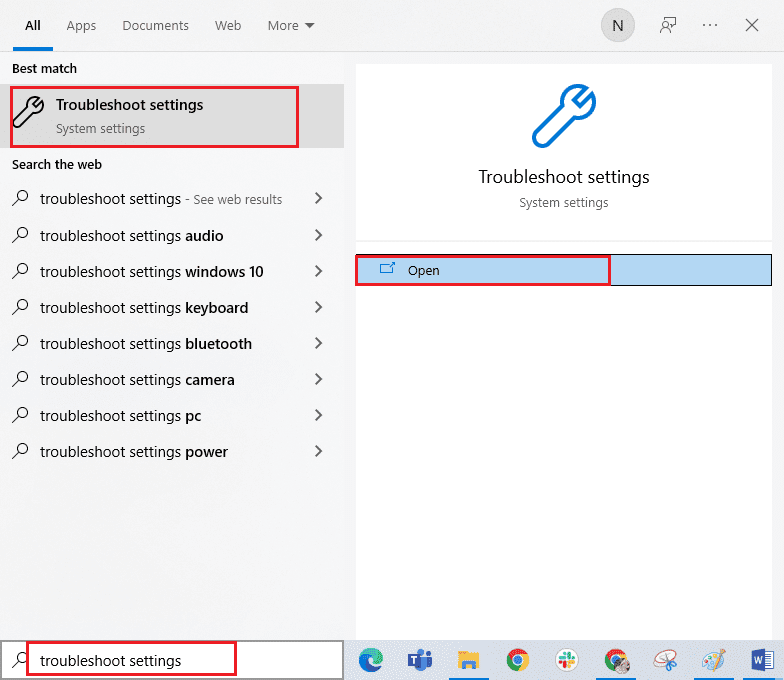
2. Натисніть “Програми магазину Windows”, а потім “Запустити засіб усунення несправностей”.

3. Якщо під час процесу усунення несправностей виявлено будь-які проблеми, натисніть “Застосувати це виправлення”.
4. Дотримуйтесь інструкцій та перезавантажте комп’ютер.
Спосіб 3. Видалення кешу магазину Windows
Згодом тимчасові файли в Microsoft Store можуть викликати проблему із завантаженням Forza Horizon 5. Рекомендується видалити кеш магазину Windows:
1. Запустіть діалогове вікно “Виконати”, натиснувши клавіші Windows + R.
2. Введіть wsreset.exe і натисніть OK.
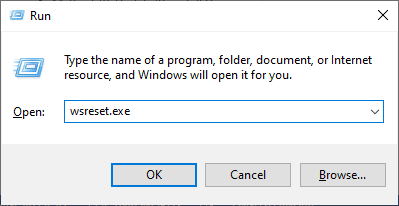
Переконайтеся, що це вирішило проблему із завантаженням Forza Horizon 5.
Спосіб 4: Встановлення правильних параметрів дати й часу
Неправильні налаштування дати й часу можуть спричинити зависання Forza Horizon 5 на екрані завантаження. Дотримуйтесь інструкцій нижче, щоб синхронізувати налаштування дати, регіону та часу на вашому комп’ютері Windows 10:
1. Натисніть клавіші Windows + I, щоб відкрити “Параметри Windows”.
2. Виберіть “Час і мова”.
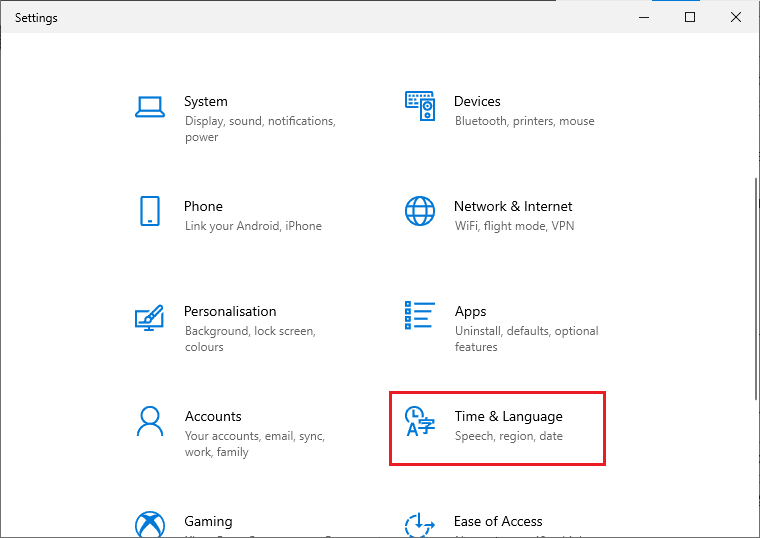
3. На вкладці “Дата й час” переконайтеся, що параметри “Встановити час автоматично” та “Встановити часовий пояс автоматично” увімкнені.
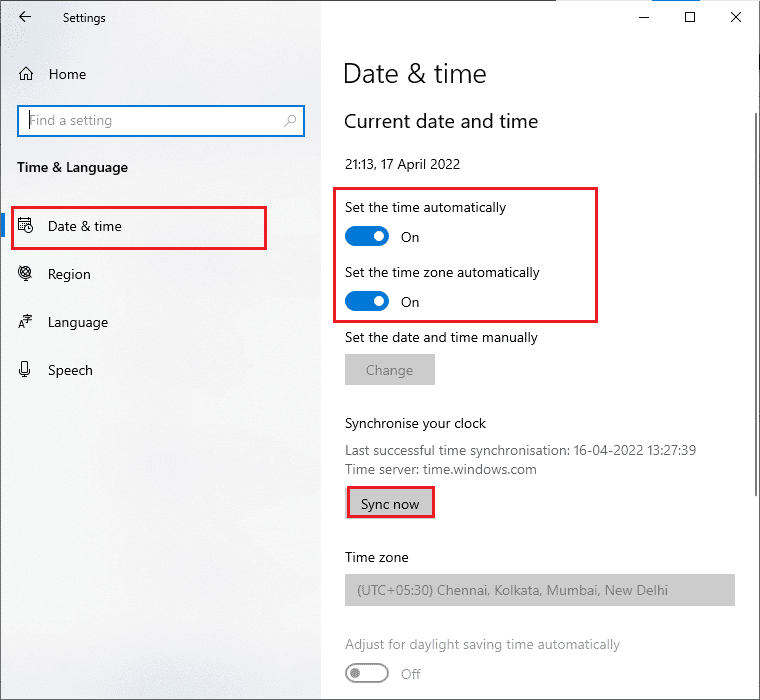
4. Натисніть “Синхронізувати зараз”. Перевірте, чи вирішено проблему із завантаженням Forza Horizon 5.
Спосіб 5: Встановлення високого пріоритету для процесу гри
Пріоритет програми визначає, як комп’ютер розподіляє ресурси між процесами. Зазвичай пріоритет кожної програми є нормальним, за винятком системних процесів. Forza Horizon 5 може не завантажуватися, якщо вона не отримає достатньо ресурсів.
1. Натисніть клавіші Ctrl + Shift + Esc, щоб запустити диспетчер завдань.
2. Знайдіть процес Forza Horizon 5.
3. Змініть пріоритет на “Високий” та перевірте, чи це допомагає.
Примітка: Будьте обережні при зміні пріоритету процесу, оскільки неправильна зміна пріоритету може призвести до нестабільної роботи вашої системи.
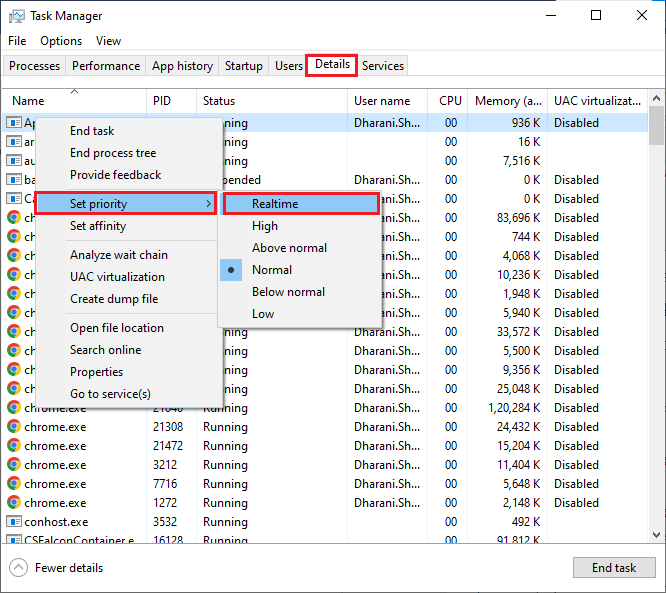
4. Закрийте диспетчер завдань, перезавантажте комп’ютер та перевірте, чи розв’язано проблему із завантаженням Forza Horizon 5.
Спосіб 6: Налаштування високої продуктивності в параметрах живлення
Ви можете оптимізувати свою гру, налаштувавши план живлення на високу продуктивність. Ці плани живлення розроблені для керування параметрами живлення. Дотримуйтесь інструкцій нижче:
1. Запустіть “Параметри Windows”.
2. Натисніть “Система”.
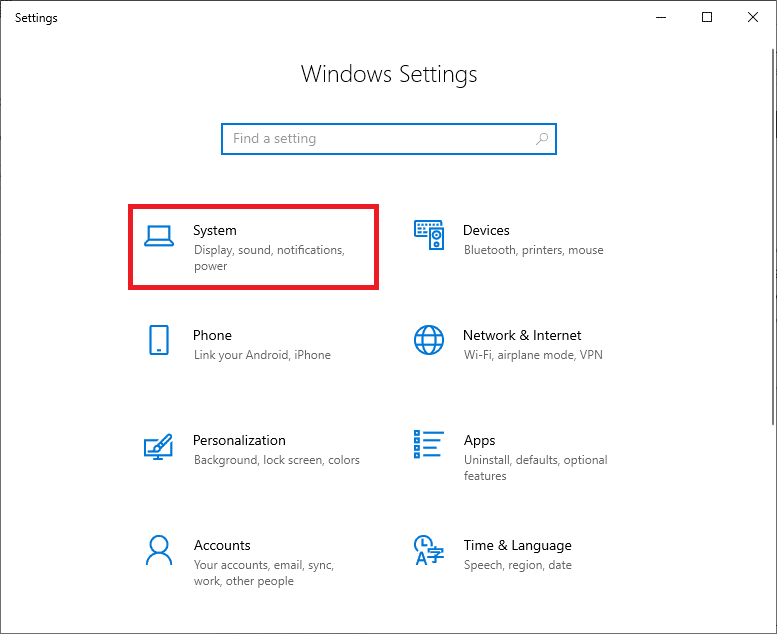
3. Виберіть “Живлення та сон” та натисніть “Додаткові параметри живлення” в розділі “Пов’язані параметри”.
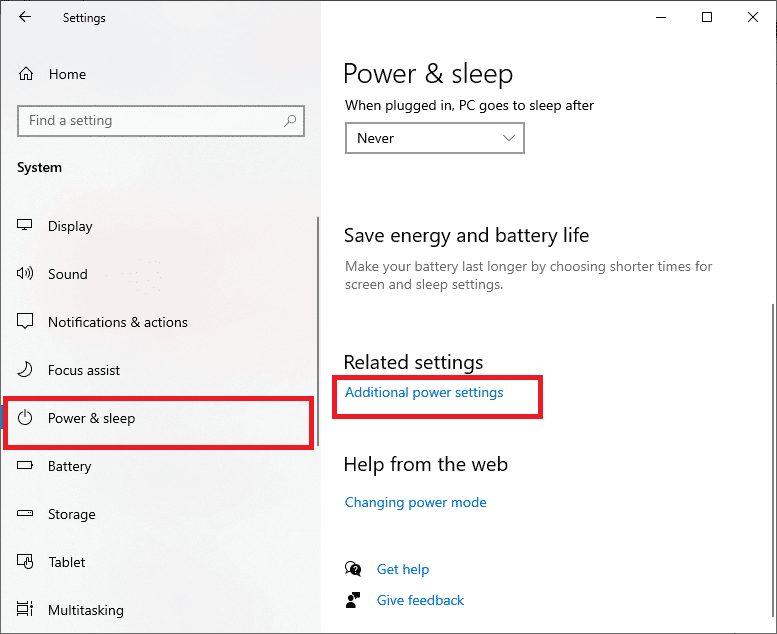
4. Виберіть опцію “Висока продуктивність” у розділі “Додаткові плани”.
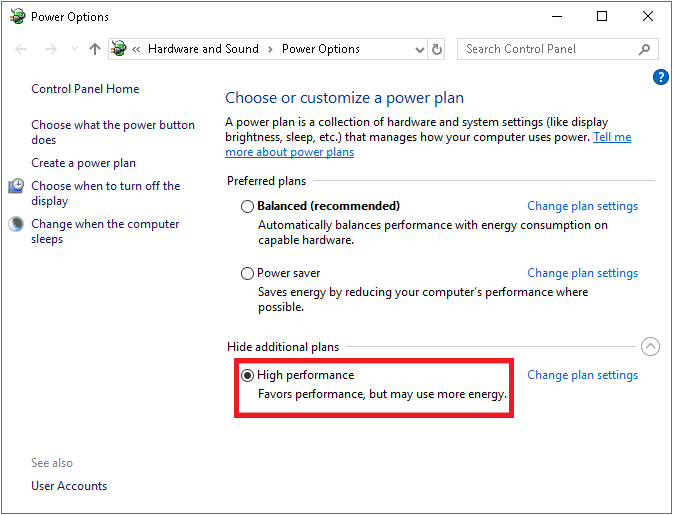
Перевірте, чи розв’язано проблему із завантаженням Forza Horizon 5.
Спосіб 7. Скидання Microsoft Store
Очищення програми та кешу Microsoft Store може допомогти розв’язати проблему із завантаженням Forza Horizon 5. Цей процес видалить кеш-пам’ять Windows Store, облікові дані для входу, параметри на вашому комп’ютері, але програми, встановлені з Microsoft Store, залишаться.
1. Натисніть клавішу Windows, введіть “Microsoft Store” та виберіть “Параметри програми”.
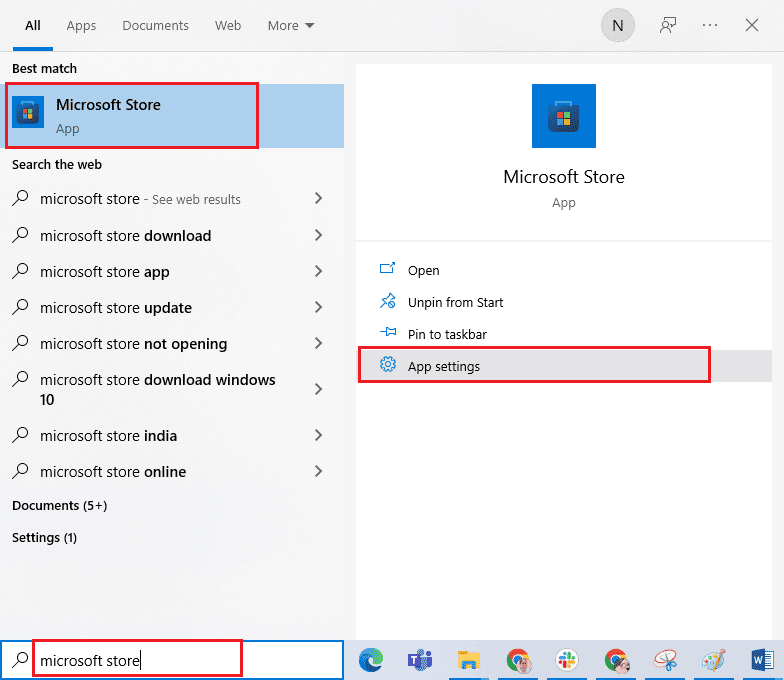
2. Прокрутіть вниз і натисніть “Скинути”.
Примітка: Дані вашої програми буде видалено під час скидання Microsoft Store.

3. Підтвердьте скидання та перезавантажте комп’ютер.
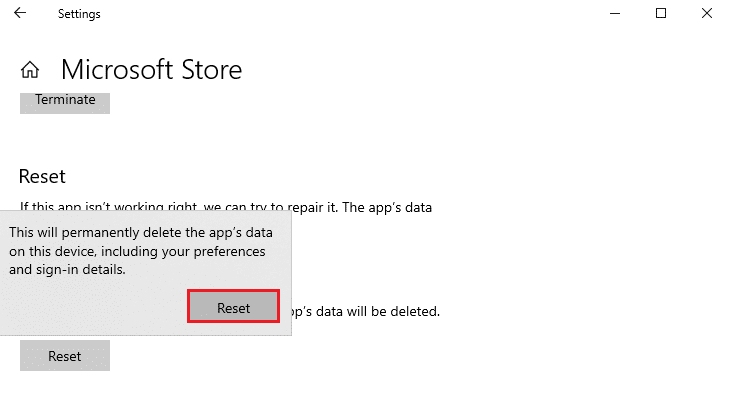
Спосіб 8. Повторна реєстрація Microsoft Store
Якщо скидання Microsoft Store не допомогло, спробуйте повторно зареєструвати Microsoft Store:
1. Натисніть клавішу Windows і введіть “Windows PowerShell”, а потім виберіть “Запуск від імені адміністратора”.
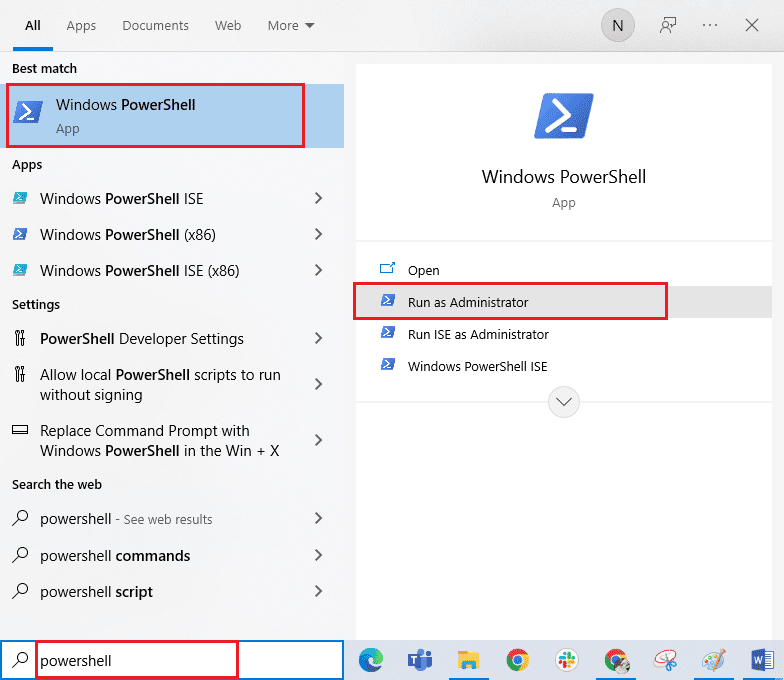
2. Вставте наступну команду та натисніть клавішу Enter, щоб повторно зареєструвати програму Microsoft Store:
PowerShell -ExecutionPolicy Unrestricted -Command "& {$manifest = (Get-AppxPackage Microsoft.WindowsStore).InstallLocation + 'AppxManifest.xml' ; Add-AppxPackage -DisableDevelopmentMode -Register $manifest}
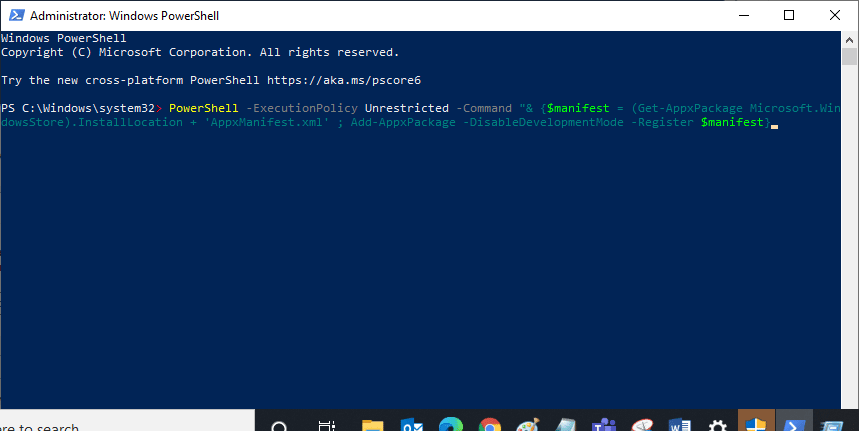
3. Зачекайте, доки команда буде виконана, і перевірте, чи проблему розв’язано.
Спосіб 9. Відновлення вторинного розповсюдження Visual C++
Ви також можете спробувати відновити пакети Microsoft Visual C++ Redistributable, щоб усунути проблему зависання Forza Horizon 5:
1. Натисніть клавішу Windows і введіть “Програми та функції”, а потім натисніть “Відкрити”.
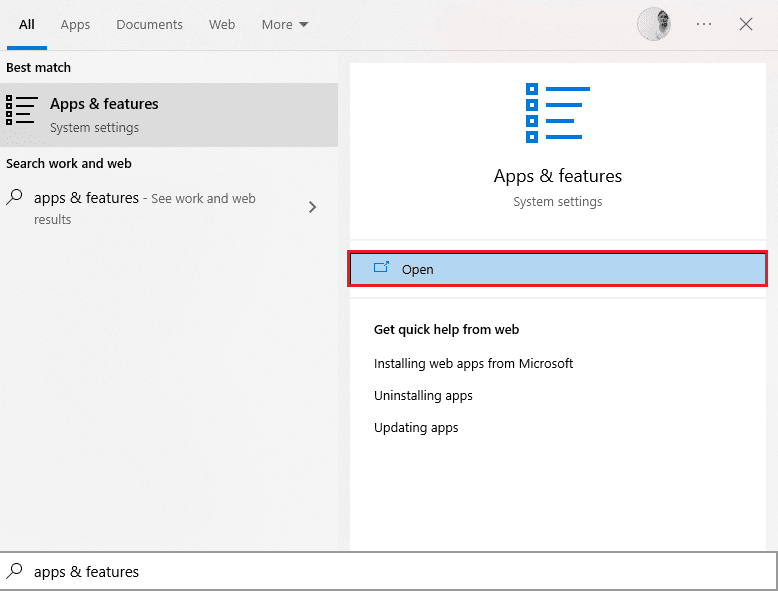
2. Знайдіть “Microsoft Visual C++”.
3. Виберіть програму та натисніть “Змінити”.
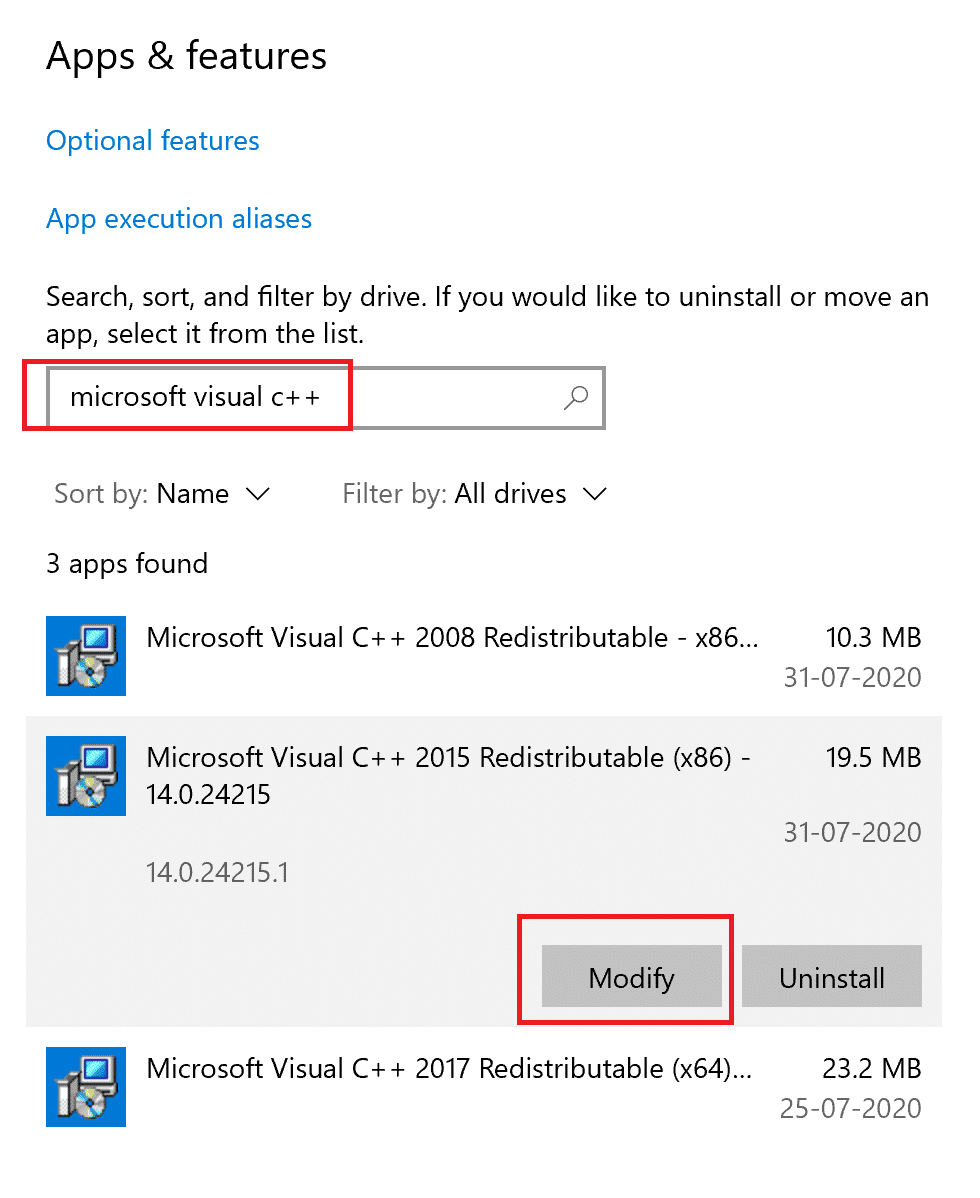
4. Натисніть “Так” у діалоговому вікні UAC.
5. Натисніть “Відновити” у спливаючому вікні. Дочекайтеся завершення процесу.
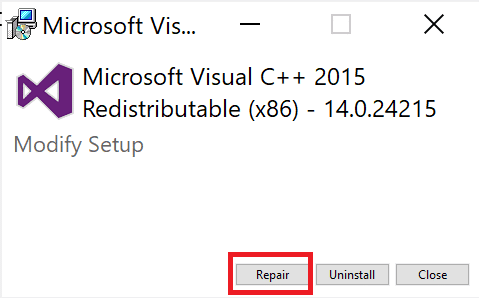
6. Повторіть кроки 3 і 4 для всіх пакетів Visual C++ Redistributable.
7. Перезавантажте ПК.
Відкрийте програму, яку раніше не вдалося відкрити. Якщо це не допомогло, спробуйте натомість перевстановити розповсюджуваний файл C++.
Спосіб 10: Перевстановлення Visual C++ Redistributable
Якщо відновлення Microsoft C++ Visual Redistributable не допомогло розв’язати проблему, тоді доведеться перевстановити Redistributable:
1. Запустіть вікно “Програми та функції”.
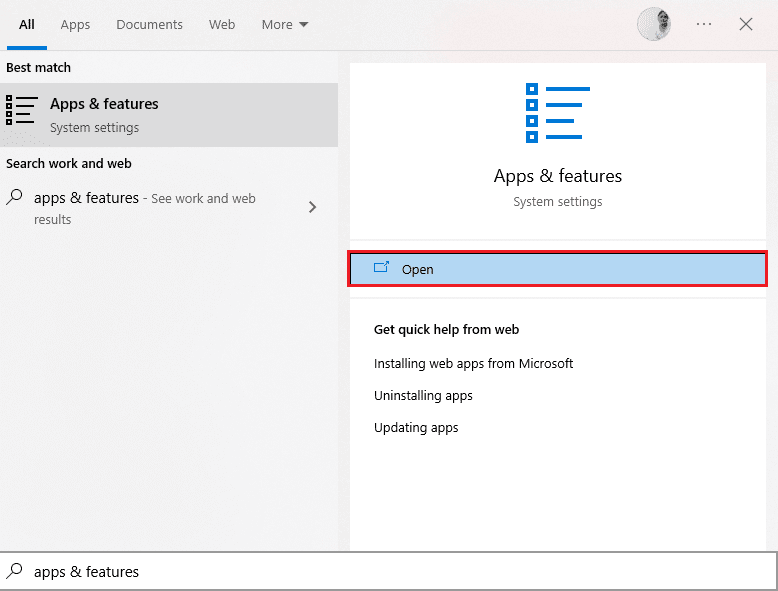
2. Знайдіть “Microsoft Visual C++”, виберіть програму та натисніть “Видалити”.
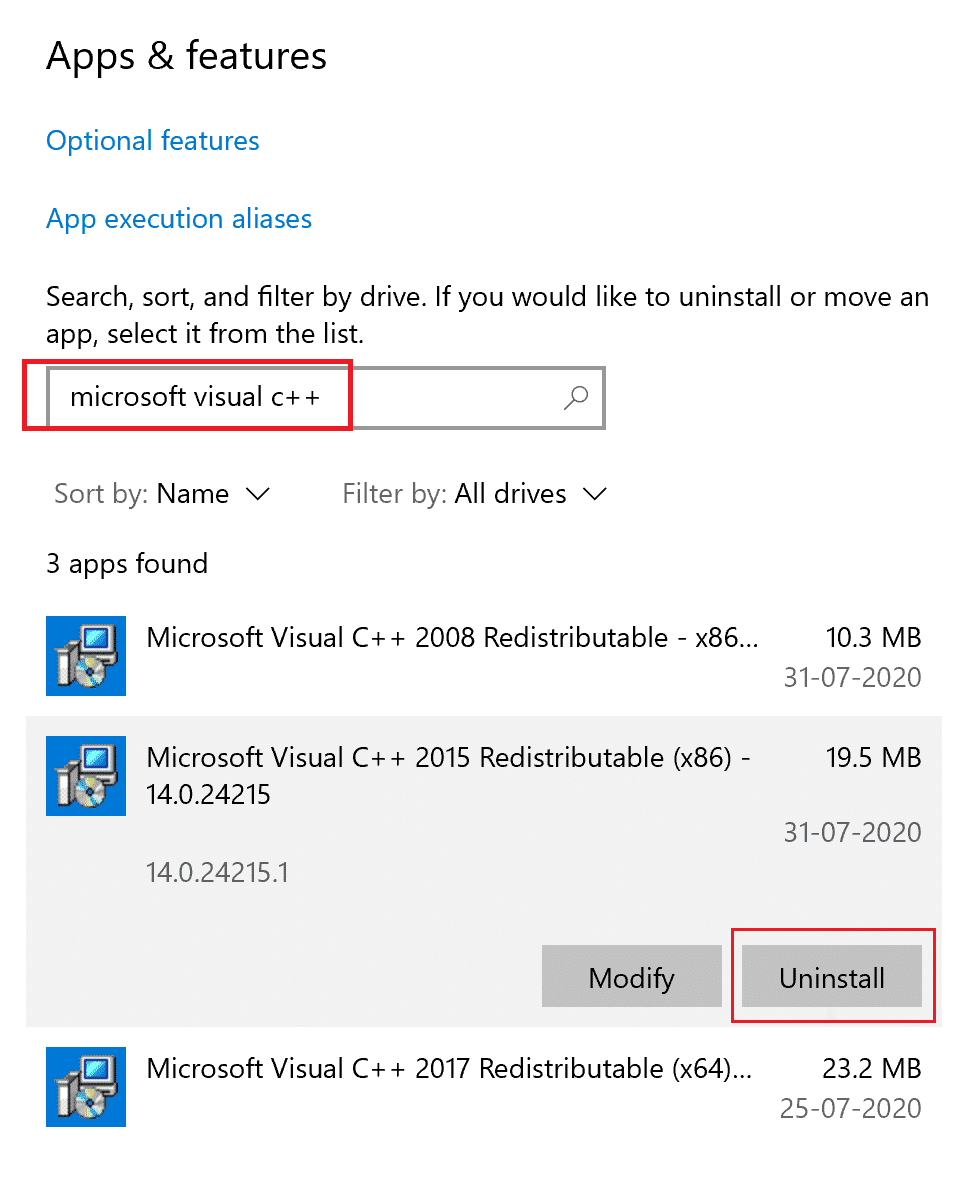
3. Підтвердьте видалення.
4. Повторіть ці кроки для всіх пакетів Microsoft Visual C++ Redistributable.
5. Відкрийте командний рядок від імені адміністратора.
6. Введіть наступну команду та натисніть клавішу Enter:
Dism.exe /online /Cleanup-Image /StartComponentCleanup
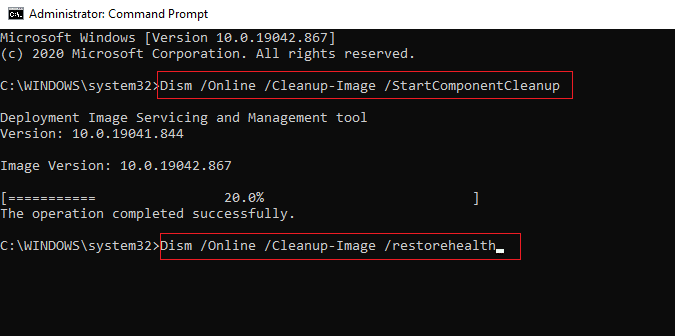
7. Після завершення процесу перезавантажте ПК.
8. Завантажте останні пакети C++ з офіційного сайту Microsoft Visual C++ Redistributable.
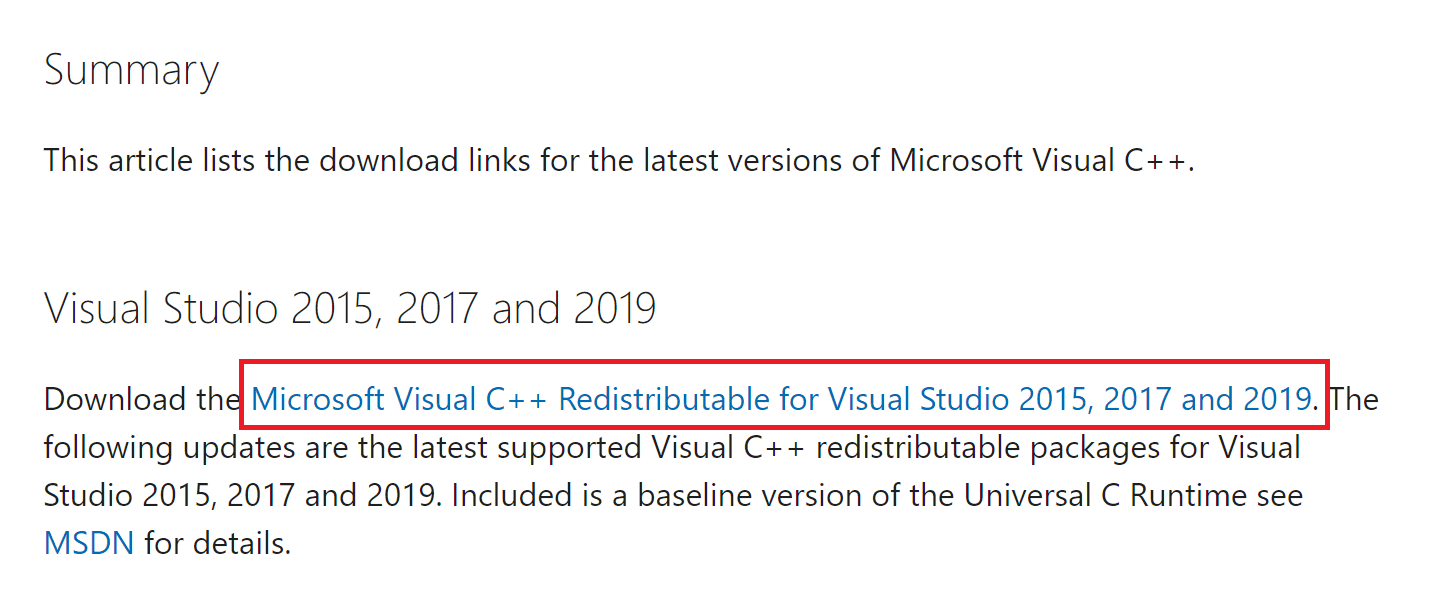
9. Запустіть завантажений інсталяційний файл і встановіть пакети, дотримуючись інструкцій на екрані.
10. Перезавантажте комп’ютер.
Якщо проблема не зникає, спробуйте альтернативний метод.